
友達からZoomのURLが送られてきたんだけど、ミーティングに参加するにはどうしたら良いのかしら?

Zoomアプリを入れて招待URLを開くだけだよ。ちなみに参加するだけなら「会員登録」は不要だよ
本記事では「Zoomでミーティングに『参加』する手順」を画像8枚を使って紹介。
判断することなく、画像通りに進めるだけでミーティングに参加することができます。
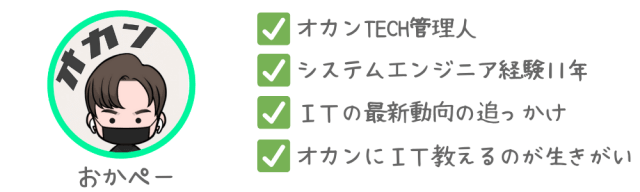
- Zoomミーティンがはじめて
- iPhoneの使い方に自信がない
- 過去にZoomミーティングに参加できなかった失敗経験がある
ミーティングの『開催(主催すること)』手順は以下の記事を確認ください。
はじめに
「オカンでも分かる○○」では、全国のオカンがスマホの最新サービスを利用することを目的にしています。
これから先は、無駄な情報を極限まで省き、手順のみを記載します。
表示されている通りにスマホを操作していけば、最新サービスを利用することができますので、どうか手順通りに進めていただきますようお願いします。
手順通りにいかなくても勝手な判断はせず、迷ったらもう一度始めから手順を読み直してみてください。
必要なもの
・Zoomミーティングへの招待URL
例:https://zoom.us/j/9177919704?pwd=dEhHTkhPK1AvZFVpSG1XVjhwUmVtQT09
※今回はLINEで招待されたと想定して説明していきます。
<注意>
万が一、招待URLを聞いていない場合は、こちらの手順で参加してください。
例:電話でミーティングIDとパスワードを聞いた。
LINEでミーティングIDとパスワードが画像で送られてきた。など
ミーティング参加手順
1.LINEを開く。
※SMSやメールで招待を受け取った方は、アプリを読替えてください。
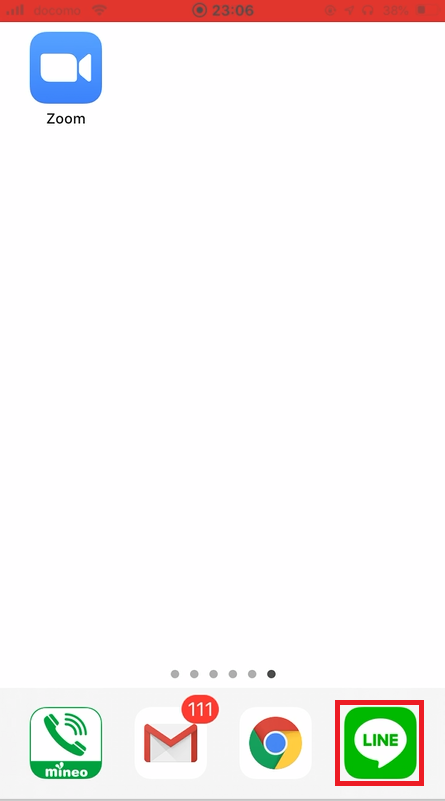
2.「Zoomミーティングに参加する」の下の「https://~」を押す。
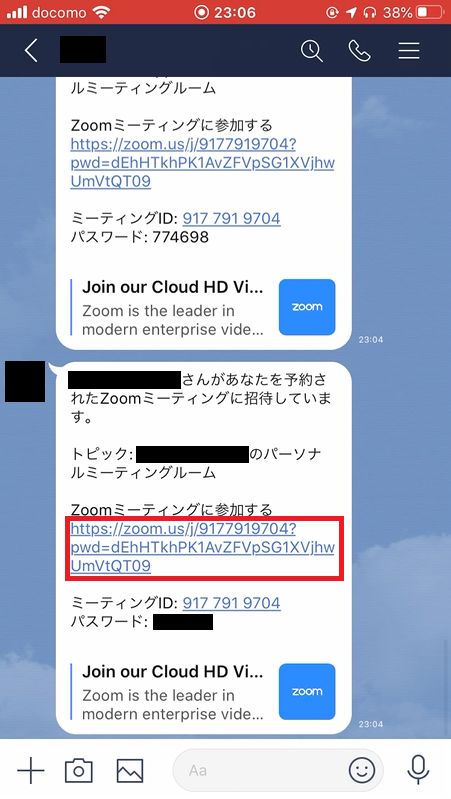
3.右上の「×ボタンの左にあるアイコン」を押す。
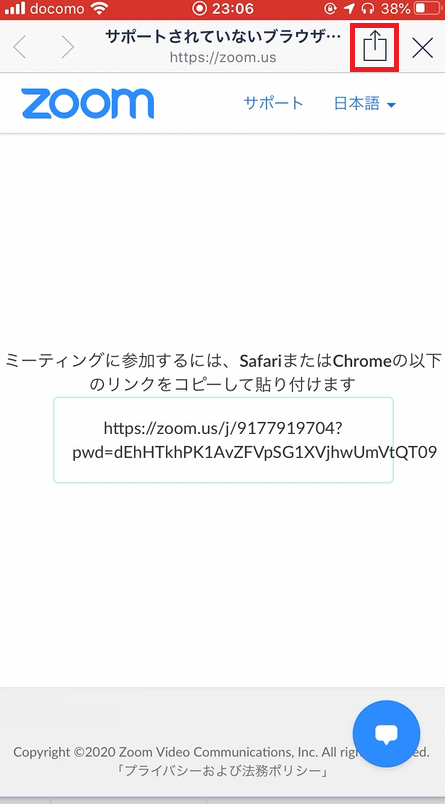
4.Safariで開くを押す。
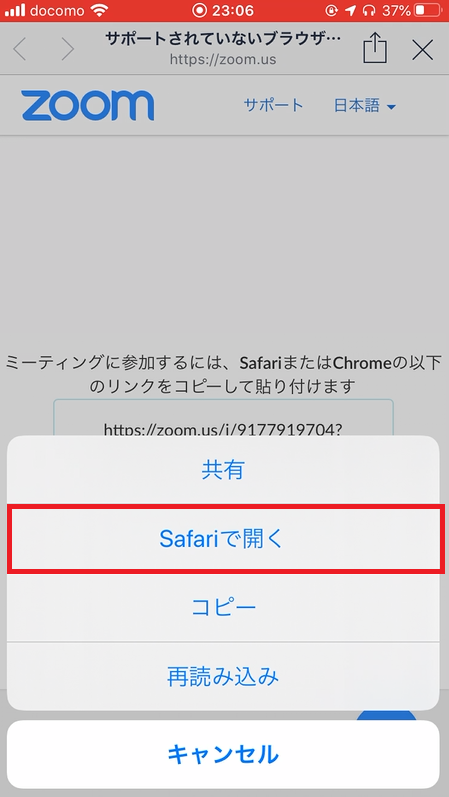
5.Zoomアプリが起動するので、そのまま待つ。
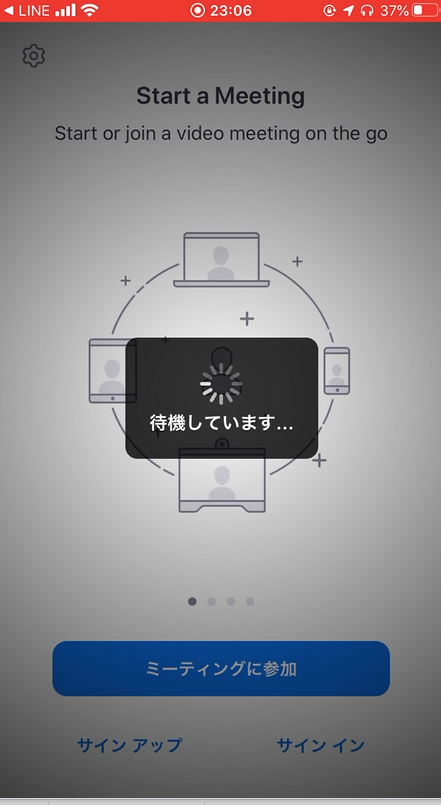
6.ビデオ付きで参加を押す。
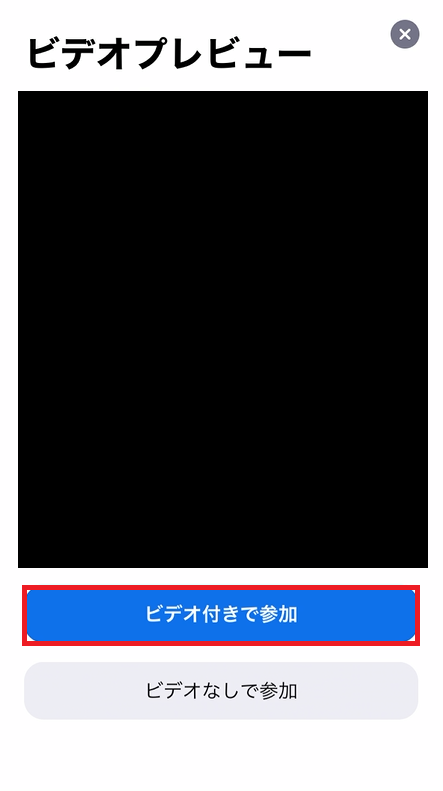
7.招待者(ホスト)があなたの参加を許可するまで、そのまま待つ。
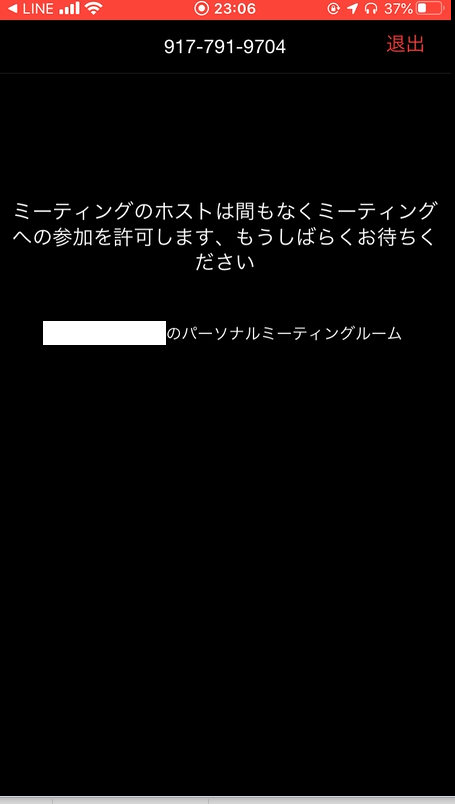
8.インターネットを使用した通話を押す。
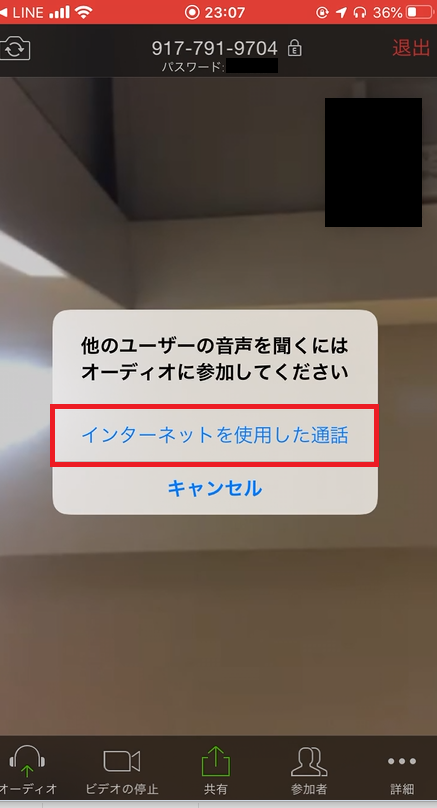
9.Zoomミーティングが開始する。
以上でZoomミーティング参加手順は完了です。
たいへんお疲れ様でした。
番外編:招待URLがない場合
1.Zoomを開く。
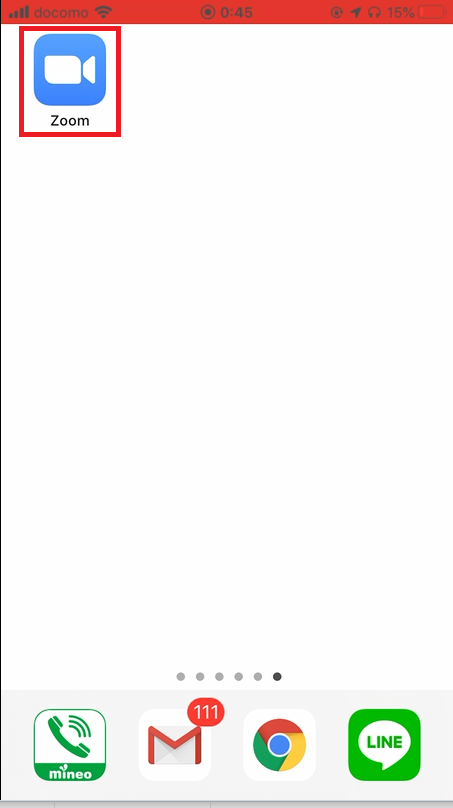
2.ミーティングに参加を押す。
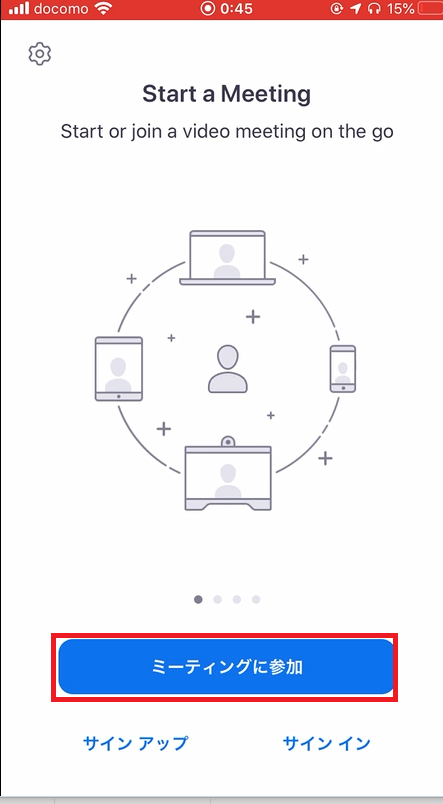
3.ミーティングID、表示名(好きなニックネーム)を入力し、参加を押す。
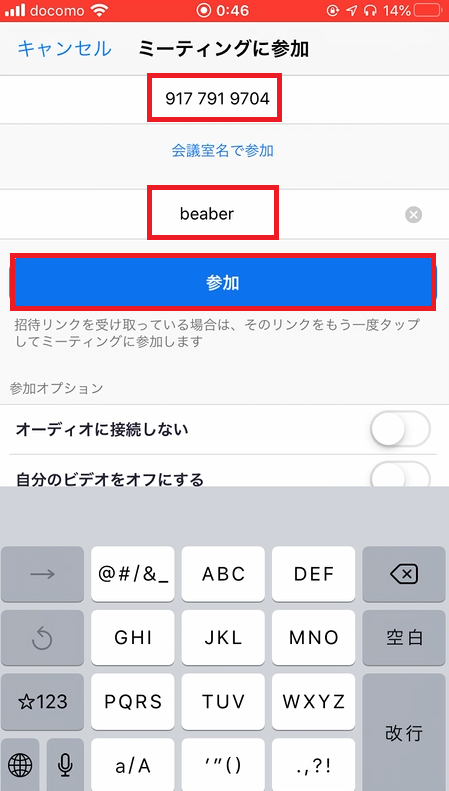
4.ミーティングパスワードを入力し、続行を押す。
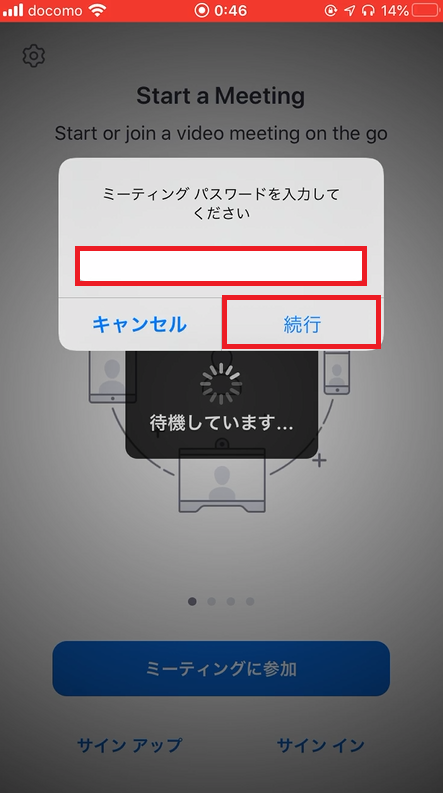
5.招待者(ホスト)があなたの参加を許可するまで、そのまま待つ。
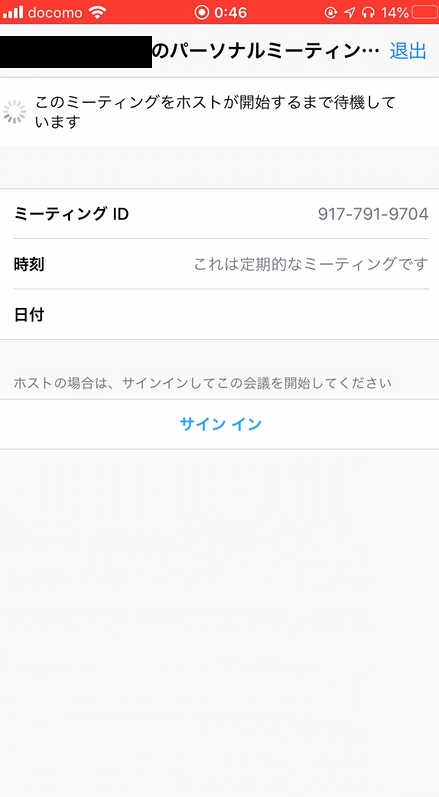
6.ビデオ付きで参加を押す。

7.OKを押す。
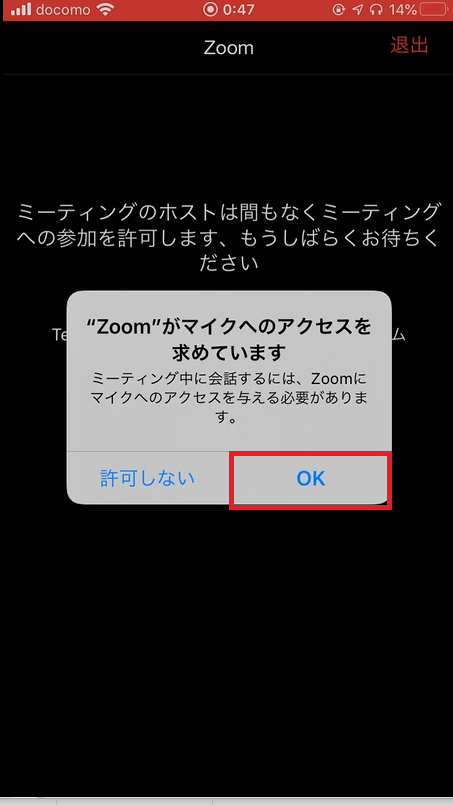
9.Zoomミーティングが開始する。
以上です。お疲れ様でした。
オンラインでプログラミングを学べます
Zoomをきっかけにオンラインで仕事や学習ができることが分かった方は多いと思います。今じゃ驚くこともないかもしれませんが、流行りのプログラミングもオンラインで学べちゃいます。
在宅が増えたころ、空き時間でDIVE INTO CODEの無料説明会(オンライン)に参加してみました。
私はSEとして10年働いているので、最近のWeb系ではどんなことを学んでるのかなー程度の興味本位で覗いてみました。良い意味で期待を裏切られました。
なんと言うか、説明会の空気間は非常に緩いんですが、モチベーションの引き出し方がプロのそれでした。
この日の説明受講者は私以外にもう一名いて、この方は聞いてる限りIT業界未経験。はじめは、たどたどしい専門用語を使って会話されていましたが、講師の方がこの方の経験値を見切ったようで、意識的にIT用語を使うことをやめました。
それからというもの、やりたいことがどんどん引き出されていき、最終的には具体的な申込日の話をされていました。(私は息子に呼ばれて説明会終了3分前に退出させていただきました。その節は大変失礼しました。)
なので、これからプログラミングを学びたい意欲はあるけど、インターネットで調べているだけではいまいちよくわからない。という方は、DIVE INTO CODEの無料説明会への参加をおすすめします。顔出ししなくて良い(カメラONを強制されない)のも個人的には◎でした。
こんな記事も書いています














